Mediaget on yksi suosituimmista torrent-asiakkaista, joilla on omat ominaisuudet, joiden avulla voit erottaa muun samanlaisen ohjelmiston joukosta. Kaikki nämä ainutlaatuiset mahdollisuudet löytyvät toiminnallisesta sovelluksesta, joka ilmoitetaan tänään osana tätä artiklaa. Haluamme osoittaa kaksi käytettävissä olevaa tapaa ladata elokuvia median kautta, joista yksi on täydellinen kuvaus ainutlaatuisesta toiminnosta - sisäänrakennetusta luettelosta.
Lataa elokuvia Mediagetin kautta
Seuraavaksi katsotaan kaksi tapaa ladata elokuvia - Käytä .torrent-tiedoston kautta vastaanotettua .torrent-tiedoston tracker-tiedostoa ja etsiä Standard-kirjaston kautta. Saat vain perehtyä jokaiselle niistä löytää sopiva itsellesi ja ilahduttaa se elämässä. Aloitetaan suosituin menetelmä.Tapa 1: Sisäänrakennettu luettelo
Äskettäin monet mielenkiintoiset valinnat ovat ilmestyneet mediaget-luettelossa, tuoreita uusia tuotteita tulevat nopeasti monin kädessä. Siksi tämä latausvaihtoehto on tullut suosituin tämän ohjelman käyttäjien keskuudessa. Kaikki toimet, jotka ovat tarpeen hakea ja aloittaa lataamisen, näyttää tältä:
- Suorita ohjelmisto ja luettelo-välilehti siirry kohtaan "Elokuvat" -osioon.
- Käytä kirjastoa valitsemalla genre tai valinta. Oikealla näytetään laatat, joissa on kuvia ja materiaalien nimiä.
- Jos haluat löytää nopeasti elokuvan, on parempi viitata hakupalkkiin kirjoittamalla nimi siellä.
- Tuloksissa voit helposti löytää haluttu elokuva. Lisäksi suodatetaan tiedostojen luokan, tyypin ja koon mukaan, mikä yksinkertaistaa halutun jakelun etsintä.
- Latauksen jälkeen se siirretään automaattisesti "Downloads" -osioon. Mediaget on oletusarvoisesti lataa kaikki tiedostot "Documents" -kansioon, joten muuta sijaintia ennen latauksen käynnistämistä asetusten kautta, jos se on tarpeen.
- Poista työkalupalkki, Taukoa Lataa, katsella tilastotietoja tai suorittaa muita toimia. Ennen kuin lataus on valmis, voit jo vaihtaa elokuvan näkymään sisäänrakennetun soittimen kautta napsauttamalla "Katso".
- Pelaaja on toteutettu standardi. Vasemmalla on asetukset ja erilaiset lisäasetukset-painikkeet ja aikajana ja ohjaimet ovat alla. Huomaa, että liikkuva harmaa nauha näyttää vain, kuinka kauan elokuva on jo ladattu paikalliseen tallennustilaan.
- Jos haluat poistaa latauksen, katso tarjotut vaihtoehdot. Täällä voit vain poistaa ladata, poistaa kaikki muuttumattomat tiedostot tai jo ladatut.
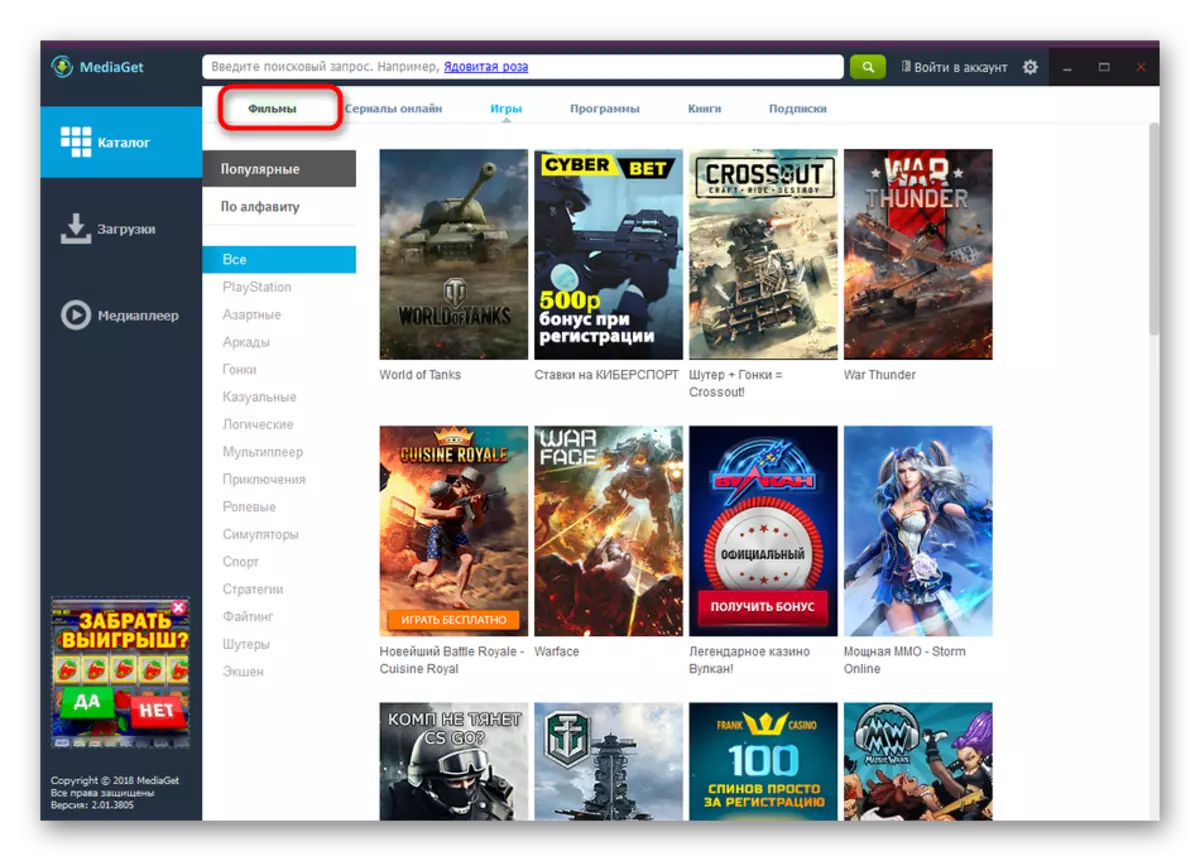
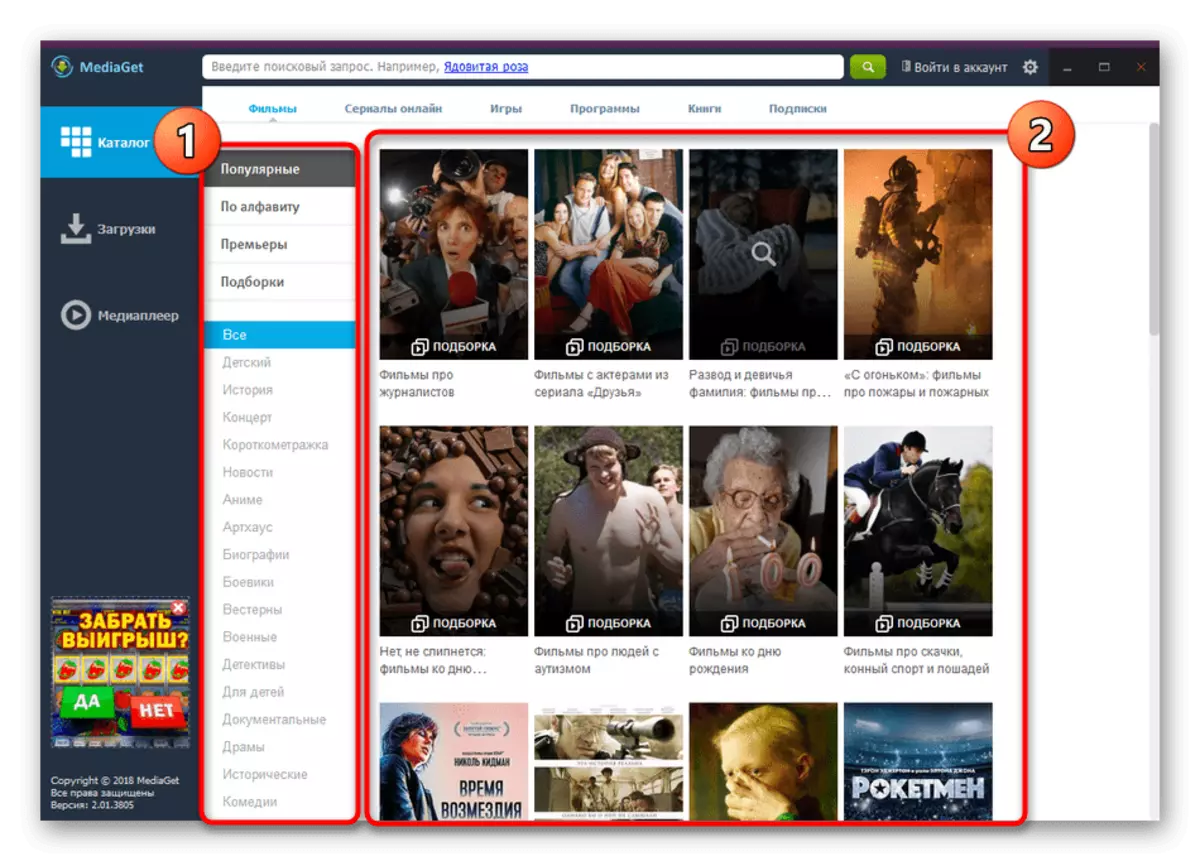
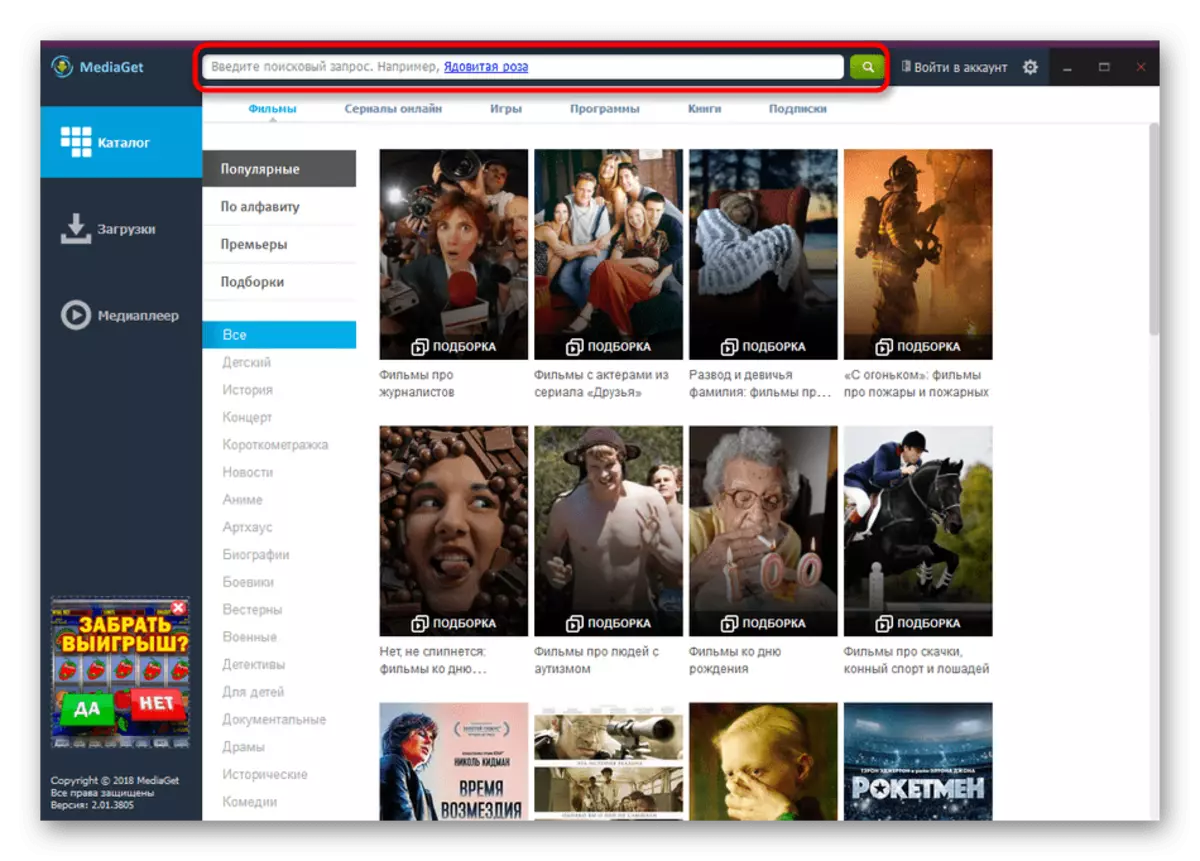
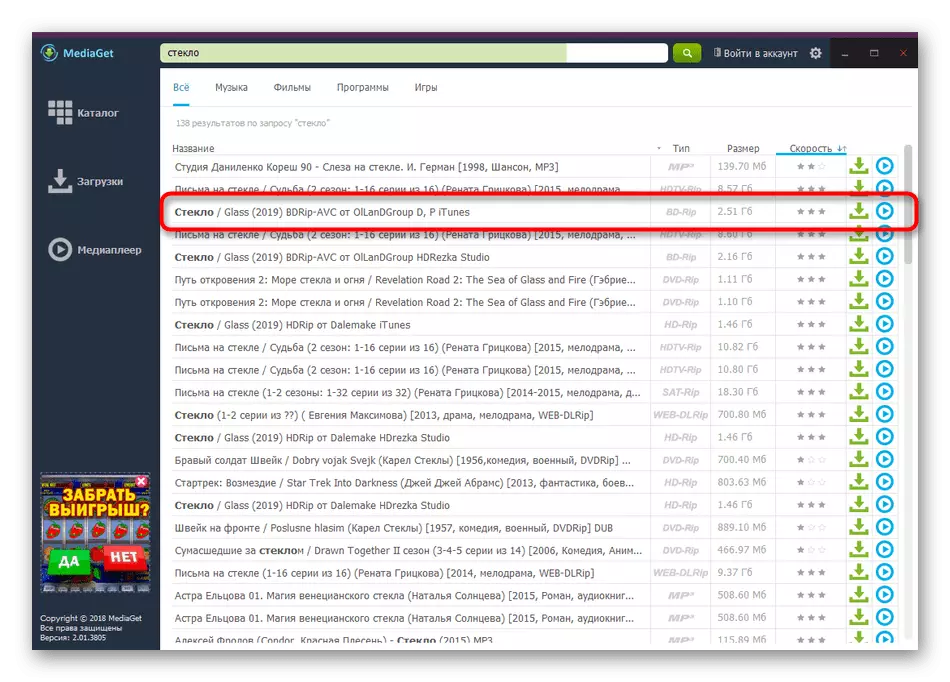
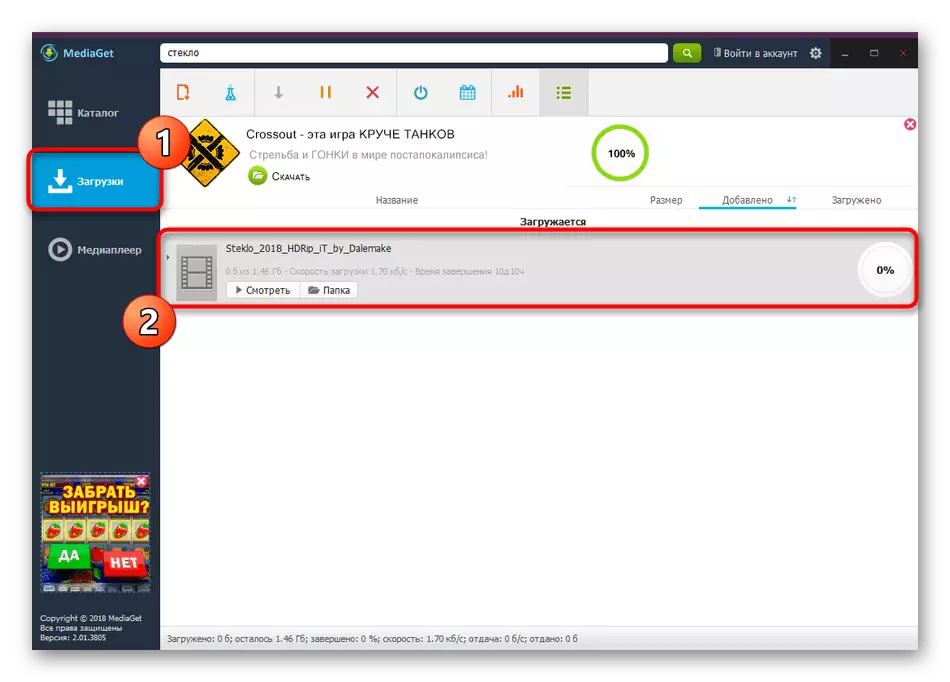
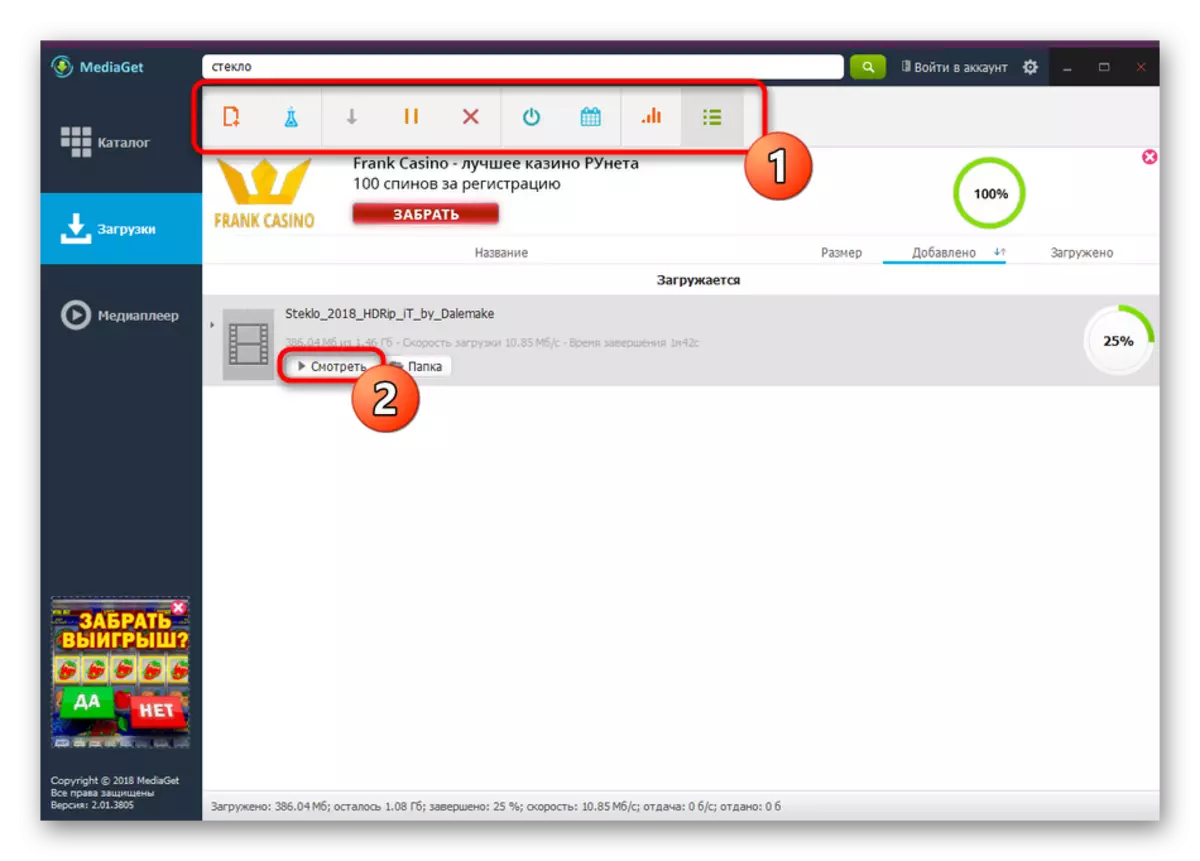
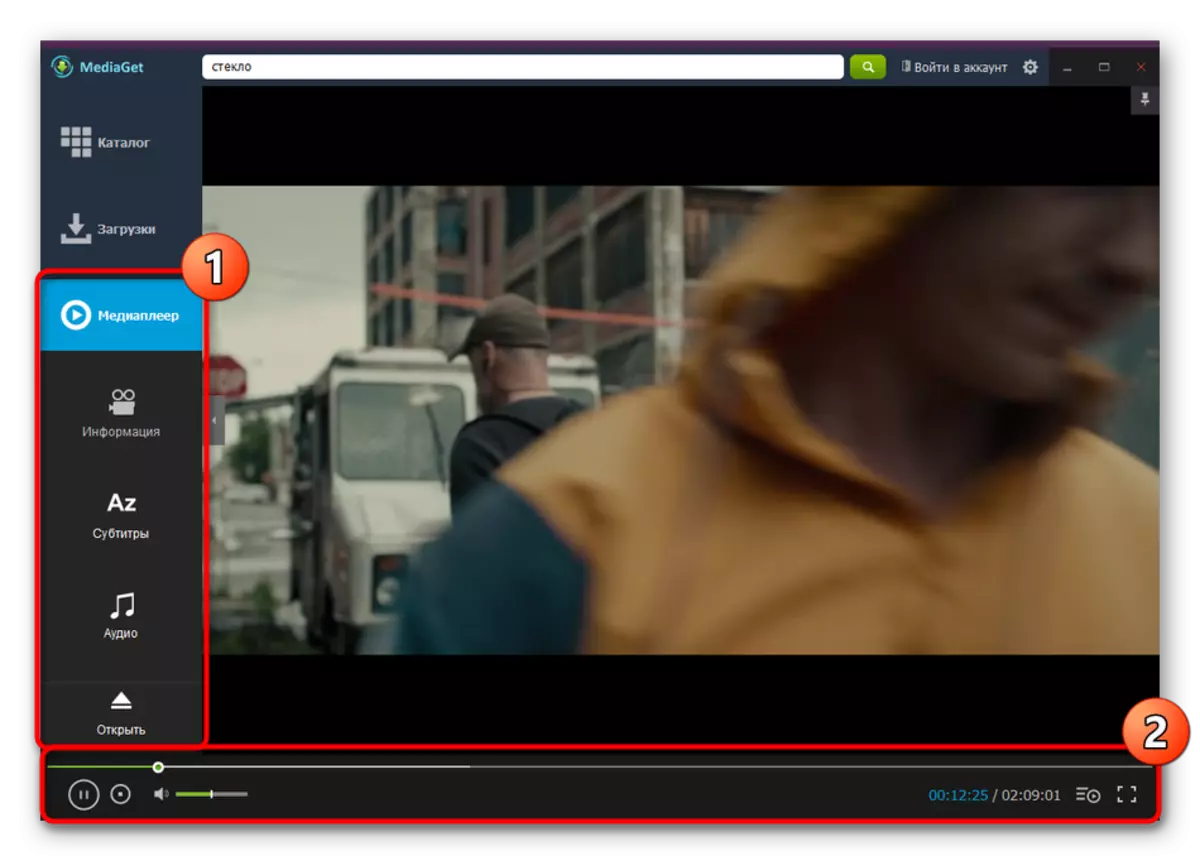
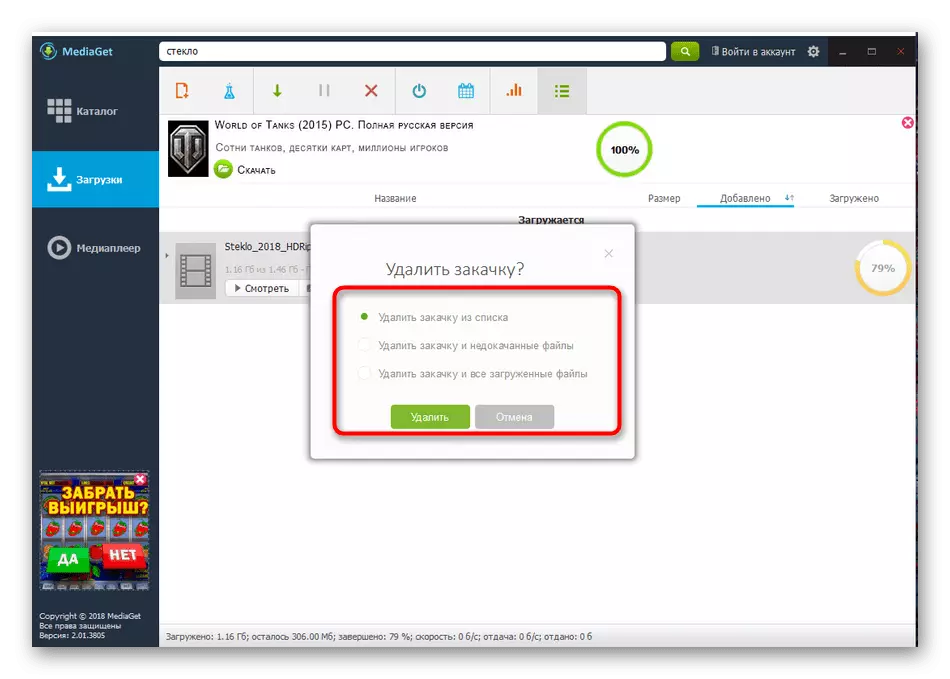
Kuten näette, mikään ei ole monimutkainen luettelon hallinnassa. Jopa aloitteleva käyttäjä ymmärtää tämän. Yhtiön kirjastossa ei kuitenkaan ole aina vaadittuja elokuvia, mikä aiheuttaa tarvetta käyttää torrent Trackersia, joista puhumme toisessa menetelmässä.
Tapa 2: Kolmannen osapuolen lataaminen .torrent-tiedosto
Monet käyttäjät kuulivat torrent Trackersista. He kutsuvat erikoisverkkopalveluja, joissa viittaukset tiedostojen lataamiseen Mediagetin tai muun asiakkaan kautta (esimerkiksi Rutracker, Rutor-sivustot). Usein tällaisilla sivustoilla uudet elokuvat näyttävät paljon nopeammin sekä usein läsnä viime vuosien luettelossa. Siksi on tarpeen tarkastella tätä menetelmää.
- Avaa Mediaget-kohdassa "Lataukset" -osio ja napsauta sopivaa painiketta, joka vastaa tiedostojen lisäämisestä.
- Napsauta vihreää merkintä "Lisää torrent-tiedostoja".
- Odota, kunnes Explorer käynnistetään, mistä valitaksesi TRACKER-linkin.
- Varmista, että tiedosto on lisätty onnistuneesti ja napsauta sitten "Lataa".
- Aseta perusparametrit. Voit valita Tallenna olevan sijainnin, asentaa sen oletusarvoisesti, määritä postponoitu lataus. Kun koko kokoonpano on päättynyt, aloita lataaminen.
- Kuten elokuvan tapauksessa hakemistosta, tämä sijoitetaan erillisen rivin muodossa "Latauksia". Voit hallita kaikkia parametreja käyttäen yläpaneelin varattuja työkaluja.
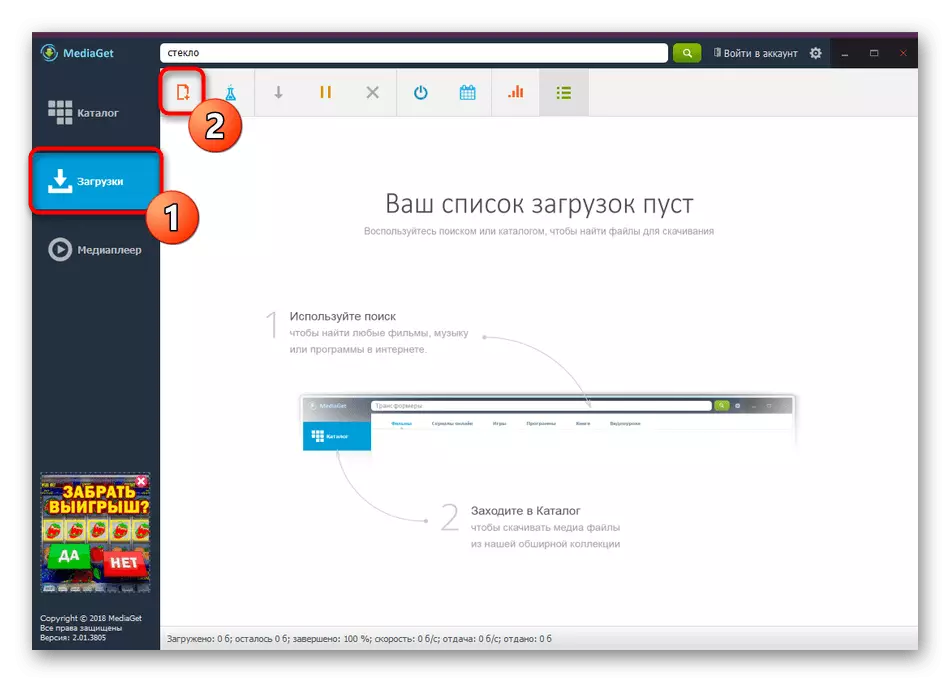
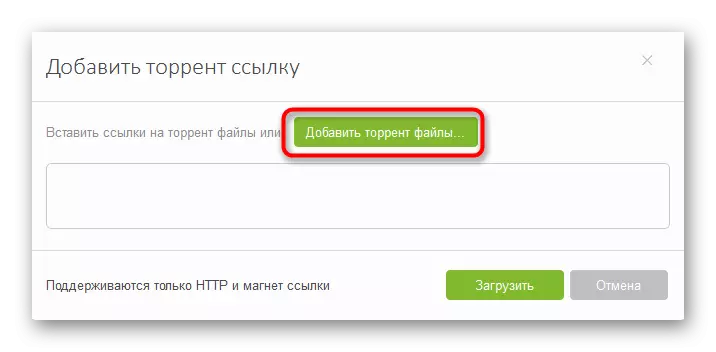
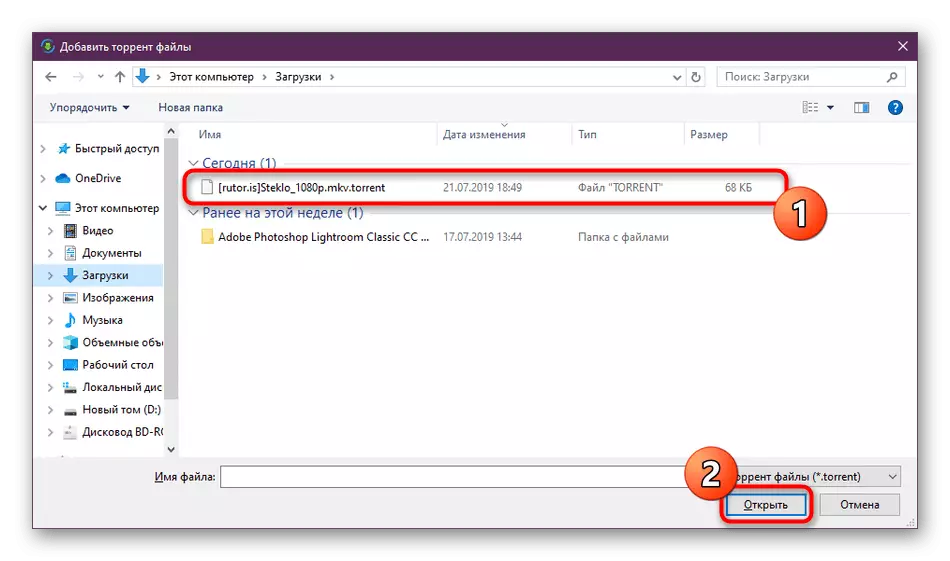

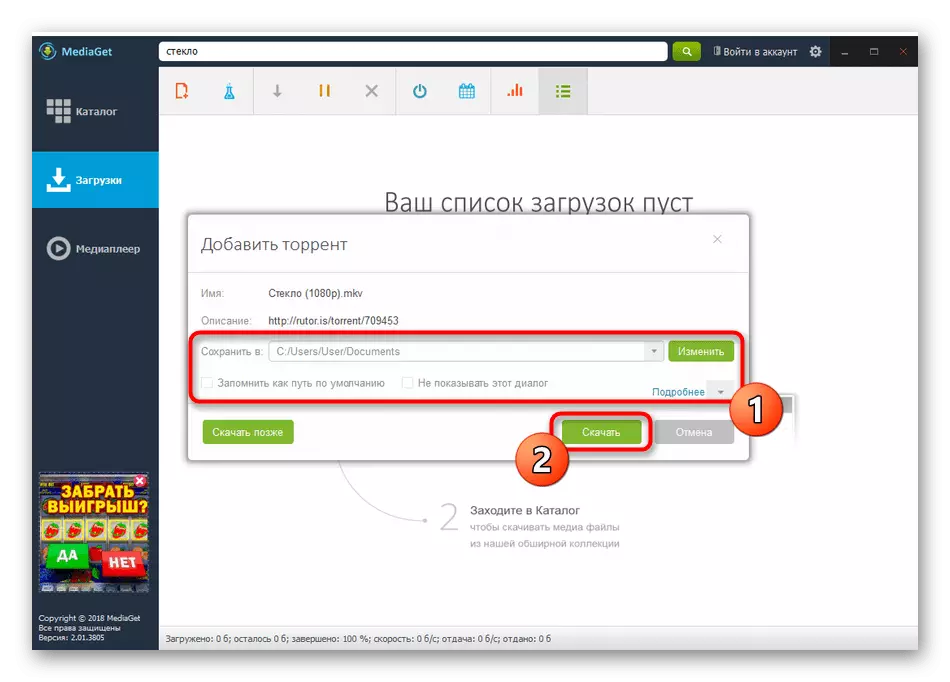
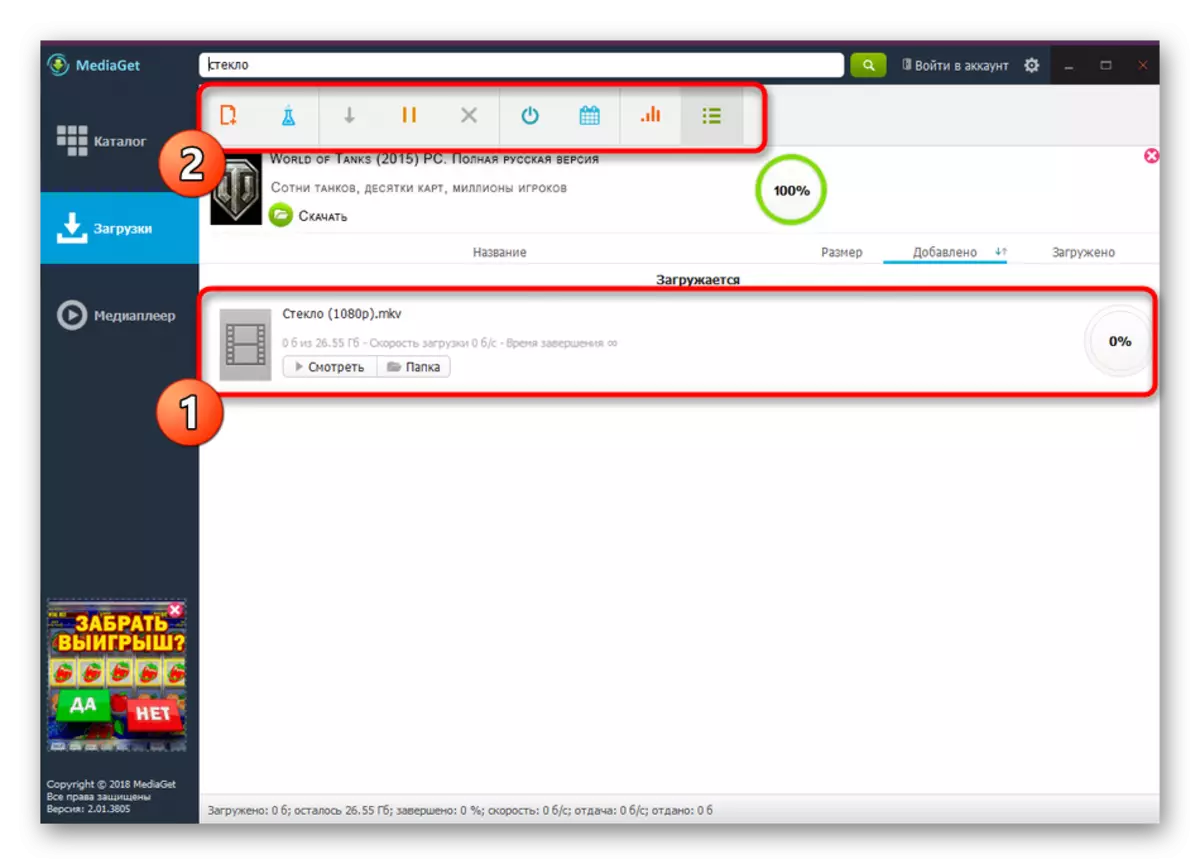
Jos olet kiinnostunut tarkistamasta ohjelmistosta ja haluat käyttää sitä jatkuvasti, suosittelemme lisäämään vuorovaikutusta sen kanssa, jotta kaikki työkalut ja toiminnot pysyisivät ajan tasalla. Tämä auttaa toista artikkelia lukemaan, mitä voit siirtyä alla olevaan viittaukseen.
Lue lisää: Mediaget: Pikaopas
Lataa elokuvia torrentin kautta lähes kaikki olemassa olevat asiakkaat. Siksi, kun mediaget ei ole sopiva, ehdotamme tehtävän suorittamista toisen ohjelmiston kautta. Kaikki tämän aiheen tarvittavat tiedot löytyvät erillisestä materiaalista napsauttamalla alla olevaa linkkiä.
Lue lisää: Lataa elokuvia tietokoneeseen Torrent-asiakkaiden kautta
Nykypäivän materiaalin lukemisen jälkeen sait tietää elokuvien lataamisesta kuuluisan Mediagetin torrent-asiakkaan kautta. Nyt on edelleen vain yksi käytettävissä olevista käynnistysmenetelmistä saadaksesi videon kiintolevylle tai muille paikallisille tiedotusvälineille.
